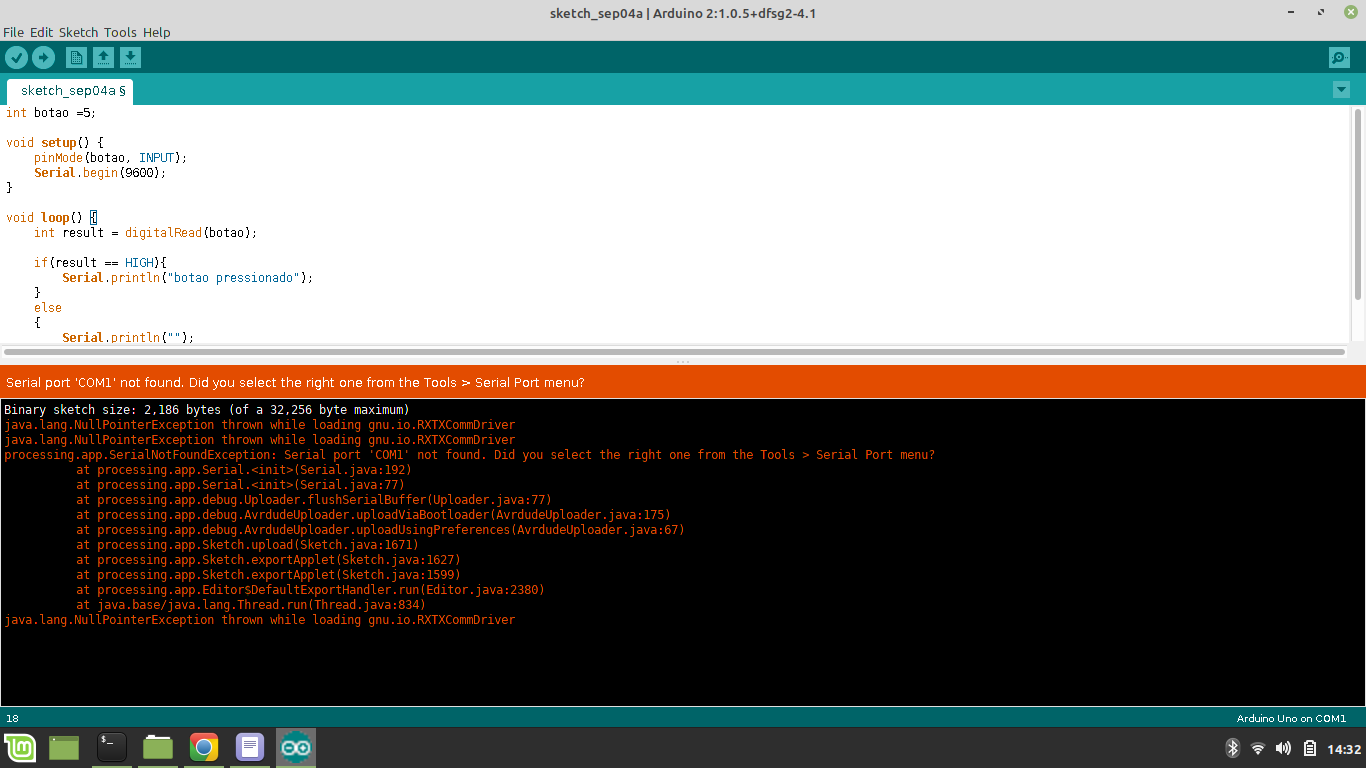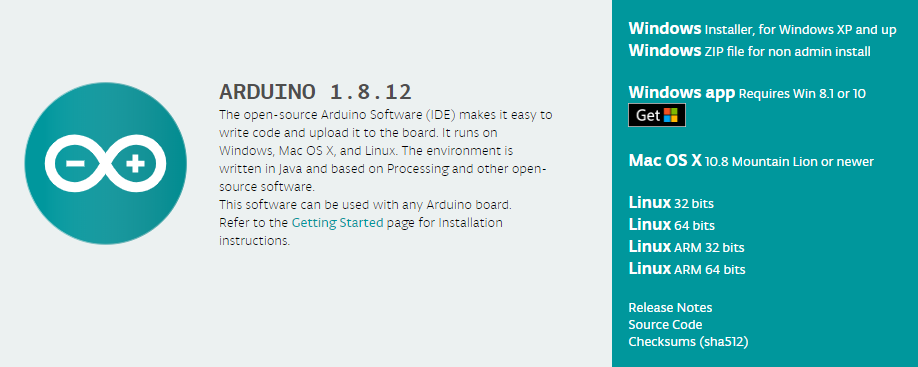Olá! Após pesquisar um pouco mais, encontrei uma solução que cai bem para situações onde ocorreram vários erros durante a instalação e a IDE não foi instalada completamente, ou, como aconteceu comigo, mal funcionamento da IDE.
Instalação/Reinstalação
1 - Visite o site da Arduino IDE e faça o download do pacote da IDE referênte a arquitetura do seu sistema, os links para download se encontram em um quadro como este abaixo:
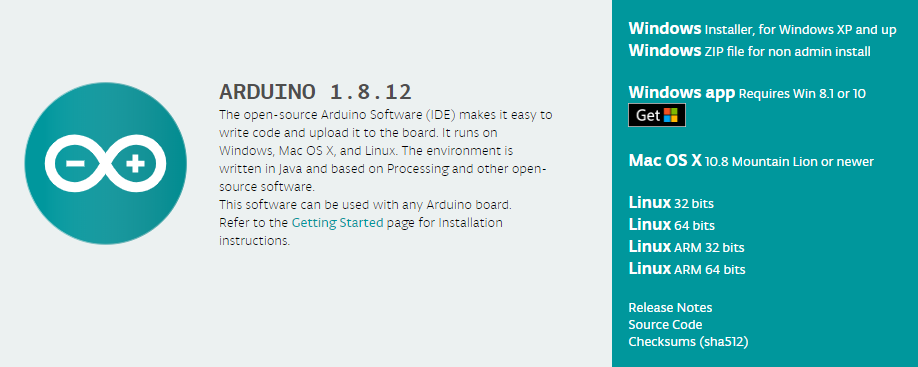
2 - Identifique o caminho onde foi salvo o arquivo e navegue até lá.
PS: O arquivo terá um nome semelhante a este: arduino-1.8.12-linux64.tar.xz
3 - Extraia o arquivo usando o menu de contexto(Botão direito no arquivo e clique em extrair) ou abra o terminal (geralmente Ctrl + T ou Ctrl + Alt + T) e navegue até o diretório. Você também pode abrir o terminal já no diretório do arquivo clicando dentro dele (diretório) com o botão direito do mouse e escolher a opção 'Abrir terminal'. Em seguida digite o comando:
tar -xvf arduino-1.8.12-linux64.tar.xz
4 - Com o terminal aberto no mesmo diretório, delete o arquivo compactado com o comando:
sudo rm -r arduino-1.8.12-linux64.tar.xz
5 - Mova o arquivo extraido para o Diretório /opt com o comando:
sudo mv arduino-1.8.12 /opt
6 - Mude (o terminal) para o diretório da pasta do arduino dentro do diretório /optcom o comando:
cd /opt/arduino-1.8.12
7 - Use o seguinte comando para abrir e editar o script de nome install.sh:
sudo nano install.sh
8 - Procure dentro do script a linha:
RESOURCE_NAME=cc.arduino.arduinoide
e retire o cc., ficará assim:
RESOURCE_NAME=arduino-arduinoide
Para salvar use o atalho Ctrl + X e selecione a tecla Y(yes) para salvar as alterações.
9 - Agora torne o script executável com o comando:
sudo chmod +x install.sh
e execute:
./install.sh
Agora os erros estão corrigidos e a IDE funcionará como esperado.
Este tutórial é uma adaptação de outro encontrado em um fórum americano, Para ver o conteúdo original Clique Aqui.